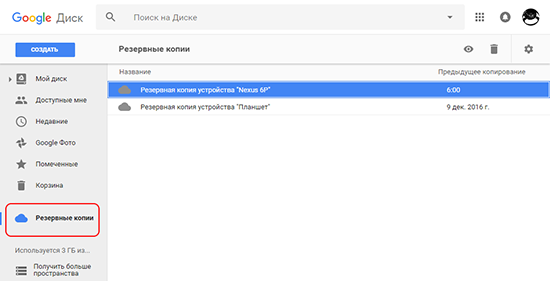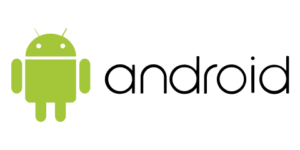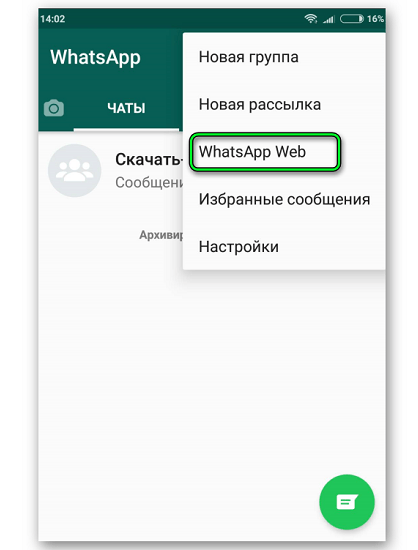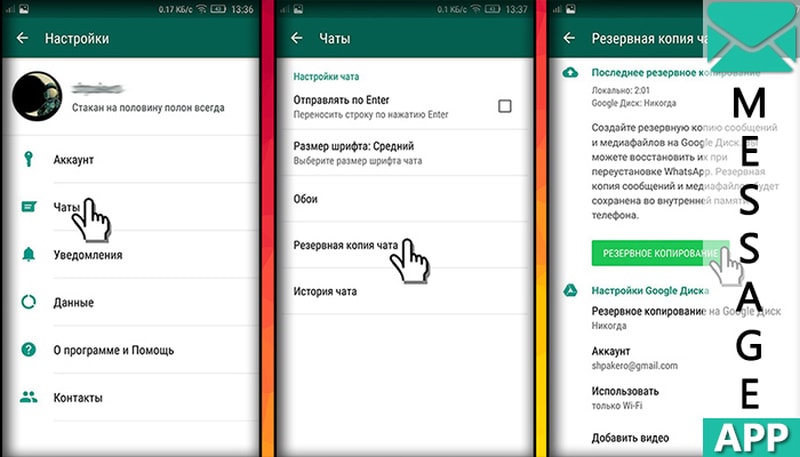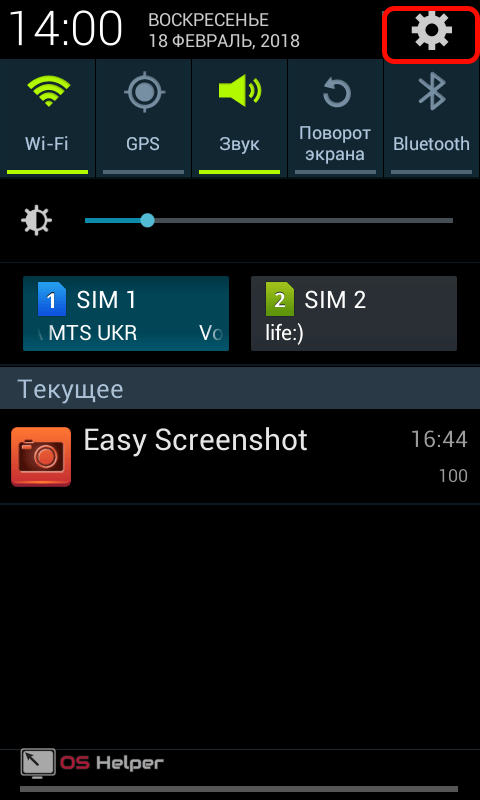Ватсап на андроид
Содержание:
Дополнительные функции
Основные фишки, которые облегчат работу в Ватсапе, можно найти, покопавшись в настройках. Ниже представлены основные возможности и способы их использования.
Тёмная тема
Разработчики Вацапа решили не отставать от других мессенджеров и социальных сетей и добавили возможность установки тёмного оформления. Включить тему на Андроиде можно следующим образом:
- Открыть «Настройки», перейти в раздел «Чаты».
- В пункте «Экран» выбрать «Тема», затем «Тёмная».
В разделе «Экран» также можно изменить обои, которые будут отображаться на фоне переписок. Пользователь может установить любое изображение из галереи, залить фон сплошным цветом, убрать обои вовсе или вернуться к стандартному варианту.
В Ватсапе на Айфоне тема привязана к текущему оформлению на устройстве. Чтобы активировать тёмную тему в мессенджере, её нужно включить в настройках телефона. Для этого нужно перейти в параметры, открыть раздел «Экран и яркость», выбрать пункт «Тёмное».
Время доставки и просмотра сообщения
Под каждым диалоговым окном могут размещаться две галочки: одна значит, что сообщение доставлено, вторая – просмотрено получателем. Чтобы увидеть точное время, необходимо зажать окно с текстом или файлом, нажать на многоточие в правом верхнем углу, выбрать пункт «Данные». Отроется страница, где будет размещено сообщение, дата и время его доставки и просмотра.
Уведомления о прочтении
Чтобы собеседник не видел, что его сообщение было прочитано, эту функцию можно отключить. Перейти в Настройки ¬– Аккаунт – Конфиденциальность – Отчёты о прочтении. Перевести тумблер в нерабочее состояние. Однако эта опция работает в обе стороны: отключая уведомления о прочтении у собеседников, владелец аккаунта сам не сможет получать отчёты.
Избранные сообщения
Чтобы не терять важную информацию, отдельные сообщения из групповых и индивидуальных чатов можно добавлять в закладки. Для этого необходимо открыть беседу, зажать диалоговое окно, тапнуть по многоточию и выбрать «В Избранные». Все отмеченные СМС можно найти в разделе «Избранные сообщения». Рядом с каждым будет указано, кто и в каком диалоге его отправил. При нажатии на дату отправки откроется чат, поэтому можно увидеть предыдущие и последующие СМС.
Синхронизация с компьютером
Чтобы переписки в Ватсапе были доступны даже в отсутствие смартфона, аккаунт можно синхронизировать на компьютере через скачиваемую программу или веб-версию. Пользоваться настольным приложением можно только при наличии учётной записи на телефоне. В компьютерной версии недоступно общение через аудио- и видеозвонки.
| Версия для ПК | Ссылка |
| Настольная (для Windows и macOS) | https://www.whatsapp.com/download |
| WhatsApp Web | https://web.whatsapp.com |
Автоматическая загрузка файлов
Активные пользователи Ватсапа сталкиваются с проблемой переполнения памяти. Ведь все фотографии, gif-файлы и видео автоматически сохраняются на телефон. Чтобы не тратить время на очистку галереи смартфона, автозагрузку можно отключить. Тогда медиа будут сохраняться только по требованию владельца аккаунта.
Чтобы деактивировать функцию, нужно перейти в Настройки – Данные и Хранилище – Автозагрузка медиа. В этом разделе можно отрегулировать автоматическое сохранение файлов в условиях работы мобильной сети, Wi-Fi или роуминга.
СКАЧАТЬ ВАТСАП ДЛЯ WINDOWS PHONE
Смартфоны давно стали основным средством общения, тем более, когда есть такие приложения, как Ватсап. Разработанная для Windows Phone и иных операционных систем, программа позволяет связываться с друзьями, коллегами или родственниками, постоянно оставаясь на связи.
Технические характеристики для установки:
Версия WhatsApp Inc.: 2.11.516.0
Совместимые системы
- Windows Phone 8.1
- Windows Phone 8
- Windows Phone 7.5
Кроме того, общение можно вести не только текстом, отправить можно как изображения, так и аудио- или видеоматериалы. На фоне с этим разработчики позаботились, чтобы скачать WhatsApp для Windows Phone не составило никакого труда.
Для работы приложения необходимо подключение к Интернету, это может быть 3G/EDGE либо Wi-Fi. Если в случае с отправкой SMS необходимо оплатить стоимость услуг соответственно тарифу оператора, то WhatsApp позволяет вести обмен текстовыми, голосовыми сообщениями, изображениями, мгновенно сделанными фотографиями, видеороликами со всеми, кто установил приложение на свой смартфон.
WhatsApp для WindowsPhone – возможность бесплатного общения без SMS
Создатели предлагают выгодные условия пользования, первый год можно вести общение полностью бесплатно, далее всего-навсего за 0,99 доллара в год. Согласитесь, на SMS за год уходит намного больше денег. Для начала общения не понадобиться проходить никакой регистрации, необходимо просто скачать WhatsApp для Windows Phone, установить его, а привязка к номеру телефона произойдет автоматически. Кроме того, приложение будет самостоятельно следить за тем, чтобы каждый человек из Вашего списка контактов, который уже установил программу, был в списке абонентов.
Информация будет обновляться в соответствии с тем, как будет изменяться Ваш телефонный справочник и в зависимости от того, кто будет новичком в WhatsApp
И неважно, какая операционная система используется гаджетом
Для того чтобы начать безграничное общение с любым количеством собеседников, достаточно скачать WhatsApp для Windows Phone и забыть о том, что ранее за подобную услугу в виде SMS приходилось оплачивать фиксированную стоимость за каждое сообщение. Загрузив файл с приложением, просто установите его на своем устройстве. Программа совместима с устройствами на базе Windows Phone версии 7, 8 и 8.1.
В соответствии с тем, что программа работает посредством использования Интернета, наиболее выгодным будет пользование у тех владельцев, которые имеют доступ к безлимитному тарифу. Если же предусмотрена плата за услуги в зависимости от объема принятых и переданных данных, тогда просто ограничьте отправку крупных файлов для экономии средств.
Основные возможности программы для тех, кто уже решился скачать WhatsApp для Windows Phone:
- мессенжер кросс-платформенный, то есть предназначен для большинства современных операционных систем;
- свободный обмен текстовыми сообщениями, аудио- , видеофайлами, изображениями;
- работа приложения благодаря Интернету.
- скачать ватсап на телефон бесплатно
Независимо от того, что современные пользователи имеют возможность вести общение в Интернете при помощи специально разработанных и удобных программ, таких как Skype, Jabber, ICQ, SMS-переписка не теряет популярности. И это независимо от того, что затраты на оплату услуг по тарифу мобильного оператора за SMS являются более дорогими. В связи с этим абсолютно не удивительно, что за рубежом высокими темпами набирает популярность WhatsApp, ведь данный сервис обмена сообщениями для связи с другим абонентом из контактов требует только номер телефона и автоматически включает его в Ваш круг общения. Пк версия WhatsApp будет полезна всем пользователям, без регистрации.
Всеми возможностями давно наслаждаются владельцы смартфонов на Android, но теперь воспользоваться им могут и те, кто приобрел устройство с Windows Phone, а также других ОС. Узнать, кто из Ваших друзей уже установил программу можно, если скачать WhatsApp для Windows Phone 8, 7, приложение само добавит в список всех пользователей, которые есть у Вас в абонентской книге к контактам.
Преимущества WhatsApp
- Специально регистрировать учетную запись не нужно. Вам не требуется логин или пароль. Регистрацией служит создание аккаунта.
- Если при инсталляции вы разрешили ватсапу доступ к вашим контактам, приложение синхронизируется с телефонной книгой.
- Мессенджер позволяет пересылать различные виды файлов – тексты, картинки, видео, аудио. Мультимедиа перед отправкой получателю сжимается на специальном сервере (делается автоматически), что позволяет экономить трафик.
- Приложение не практикует навязчивую рекламу, которая мешает пользователям.
- Вы можете изменять настройки конфиденциальности, заблокировать контакт, создавать группы по интересам. У мессенджера есть служба техподдержки.
Загрузка на телефон
Сначала поговорим о том, как установить приложение Ватсап на смартфон под управлением ОС Андроид или на Айфон. Инструкции имеют небольшие отличия, поэтому разберем каждую операционную систему отдельно!
Андроид
Если вы хотите установить Вацап бесплатно на Андроид, сделайте следующее:
- Откройте магазин программ Google Play Маркет;
- Введите название мессенджера в поисковую строку в верхней части экрана;
- Найдите нужный результат в выдаче и кликните на кнопку установки;
- Дождитесь автоматической инсталляции и жмите на иконку «Открыть».
Айфон
Чтобы установить программу WhatsApp на Айфон, необходимо соблюсти такую последовательность действий:
- Откройте магазин App Store, предустановленный на устройстве;
- Нажмите на иконку лупы на нижней панели;
- Введите название мессенджера в поисковую строку и кликните на значок поиска;
- Отыщите нужный результат в выдаче и жмите «Загрузить»;
- После окончания инсталляции можно кликнуть «Открыть» или войти в программу с основного экрана.
Мало установить Вацап, нужно пройти регистрацию (если ранее учетной записи не было) или авторизацию. И на Андроиде и на iOS это делается так:
- Откройте приложение Ватсап;
- Согласитесь с правилами использования и политикой конфиденциальности (прочитать можно, если нажмете на кликабельные строчки внизу экрана);
- Выберите код страны и введите мобильный номер;
- Дождитесь получения кода подтверждения через СМС-сообщение;
- Введите код в соответствующее поле;
- Задайте имя пользователя, при желании загрузите фотографию;
- Сохраните внесенные изменения нажатием кнопки «Готово»;
- После инициализации (происходит автоматически) вы сможете общаться!
Скорее всего, система даст автоматический запрос на доступ к книге контактов, камере и микрофону – дайте такие разрешения, которые посчитаете нужным.
Первый этап завершен, поздравляем! Вы смогли установить приложение WhatsApp на телефон. Давайте поговорим о том, как производится загрузка на компьютер?
Как установить «Ватсап» на телефон из официального магазина ОС
Пользоваться «Ватсапом» могут владельцы «Андроидов» версии не ниже 4.0.3 или пользователи «Айфона» с версией iOS 7 и выше. Если у вас iPhone 3GS, работать «Ватсап» на телефоне не будет.
Для телефонов на Android
Классический вариант установки «Ватсапа» на Android — через официальный магазин программ Google Play Market:
- В меню или на «Рабочем столе» отыщите иконку магазина и запустите программу.
- Сразу вбейте в строке поиска вверху название мессенджера.
- На странице для «Ватсапа» щёлкните по зелёной кнопке установки.
Кликните по «Установить» в меню приложения
В диалоговом окошке разрешите мессенджеру использовать контакты, камеру и другие компоненты. Подождите, пока магазин загрузит, а затем поставит «Ватсап» на ваш смартфон. В итоге появятся две кнопки — «Удалить» и «Открыть». Нажмите на вторую — зелёную.
Щёлкните по клавише «Открыть», чтобы запустить приложение
Примите условия использования мессенджера — жмём на кнопку под картинкой.
Кликните по кнопке внизу окна приложения
Щёлкните по меню со списком стран, если ваш номер не российский. Выделите в перечне государство. Вбейте номер своего телефона — «симки», которая сейчас вставлена в устройство. Тапните по «Далее».
Напишите свой номер в поле
Проверьте, правильно ли вы ввели номер. Если да, нажмите на ОК. Если нет, кликните по «Изменить» и повторно введите комбинацию цифр, только уже внимательнее. Вам будет отправлена «смска» с произвольным набором из 6 цифр. Вбейте его в поле.
Напишите полученный по СМС код из 6 цифр
Через минуту у вас появится вторая попытка для запроса. Если СМС не пришло, кликните по «Отправить снова» либо по «Позвонить мне». Во втором случае на ваш номер поступит вызов — ответьте на него.
Приммите вызов от автоответчика сервиса
Автоответчик несколько раз проговорит вам числовой код. Запомните его или запишите. Введите комбинацию в поле. При необходимости кликните по галочке на клавиатуре справа снизу. Подождите, пока мессенджер проверит код. При удачной активации аккаунта по номеру телефона откроется страница «Профиль». Здесь введите своё имя (можно использовать смайлики дополнительно). Нажмите на кружок слева от поля и выберите фотографию — аватарку вашего профиля в «Ватсапе». Кликните по «Далее».
Введите название профиля и поставьте аватарку на аккаунт
Подождите, пока завершится инициализация. Настройте при необходимости резервное копирование ваших переписок на диск Google — кликните по «Готово». В итоге вы увидите рабочий интерфейс мессенджера: вкладки для диалогов и звонков. Чтобы написать кому-то сообщение, кликните по «Начать чат», выберите в списке нужный контакт. Наберите в поле текст и отправьте.
Нажмите на круглую зелёную иконку
Если вы хотите получать уведомления от мессенджера о новых сообщениях:
- Зайдите в настройки телефона. Тапните по разделу «Приложения». В списке со сторонними приложениями найдите WhatsApp.
- Поставьте галочку слева от «Включить уведомления».
Поставьте галочку под кнопкой «Остановить»
Видео: ставим «Ватсап» на телефон через Play Market
Для телефонов на iOS
Если у вас «Айфон», переходите к следующим действиям:
- Откройте приложение App Store в меню «Айфона» и в строчке для поиска введите WhatsApp.
- Перейдите на страницу мессенджера в магазине и щёлкните по облачку со стрелкой для старта загрузки.
Раскройте страницу с мессенджером и запустите загрузку
Вместо облачка может быть простая кнопка «Загрузить».
Кликните по «Загрузить», чтобы началась установка
Подождите, пока мессенджер скачается и установится. Когда процедура завершится, щёлкните по «Открыть». Выберите страну в первом меню и вбейте свой номер. Кликните по «Готово» вверху справа. На номер придёт «смска» с комбинацией цифр — напишите её в поле. Либо же щёлкните по строчке «Позвонить», если «смска» не пришла — вам продиктуют новый код, когда вы возьмёте трубку.
Введите код, который вы получили по СМС от сервиса
Вы можете уйти от активации, если у вас ранее был установлен «Ватсап» на этом «Айфоне» и у вас есть резервная копия профиля в iCloud. Восстановите учётную запись через копию — должна появиться старая переписка.
Вы можете восстановить старые диалоги и данные профиля из iCloud
Установите, если нужно, фотографию на профиль, чтобы другие пользователи смогли вас узнать
Щёлкните по статусу внизу раздела «Профиль» или же перейдите сразу в первый раздел «Статус» на нижней панели. Напишите сообщение, которое будет видно всем пользователям. Например, что вы сейчас заняты или готовы принимать сообщения. В разделе «Уведомления» разрешите мессенджеру присылать вам сообщения, если вам кто-то напишет.
Включите уведомления, чтобы узнавать о новых сообщениях
Плюсы и минусы
В 2012 г. “Ватсап” скачали 100 млн человек, в 2015 г. уже 1 млрд. Русских пользователей в 2019 г. насчитывалось 50 млн. Ежедневно 1-1,5 млрд человек общаются через приложение.
Преимущества мессенджера:
- Помимо мобильных платформ, существует версия для компьютера.
- Пользователи могут общаться друг с другом в браузере без установки утилиты.
- Быстрая регистрация по номеру телефона. WhatsApp синхронизируется с гаджетом и считывает контакты.
- Создание групповых чатов до 256 человек. Администраторы могут добавлять, удалять собеседников, менять название сообщества.
- Возможность бесплатно отправлять видео-, аудио-, PDF-файлы, текстовые, голосовые сообщения и совершать видеозвонки.
- Мгновенный обмен сообщениями, файлами. Задержки возможны только из-за перебоев со связью или потери сигнала.
- При передаче объекты сжимаются до удобного формата. Адресату отправляется уменьшенная копия, что помогает экономить трафик.
- Отсутствует реклама.
WhatsApp критикуют за слабую систему безопасности. Периодически возникают проблемы с шифрованием данных. Кроме того, после регистрации все контакты из записной книжки копируются на отдельный сервер, и Facebook имеет право использовать телефоны людей по своему усмотрению.
Видеообщение происходит в реальном времени.
Возможности WhatsApp
- Увеличен максимальный размер передачи файлов, составляющий до 30 Мб, в отличие от официальной версии в 16 Мб;
- Добавлены новые темы оформления. Более того, можно этими темами делиться со своими друзьями, очень выбор тем оформления;
- В приложении WhatsApp Plus возможно продлить звонок до одного часа, в отличие от официального приложения длительность разговора составляет 30 минут;
- Отправить музыку через ватсап плюс и другие типы файлов ;
- Скрыть аватарку профиля;
- Поиск смайлика по его названию;
Изменить настройки безопасности, в WhatsApp+ возможно установить пароль на само приложение или на отдельный чат или группу либо вход по паролю или отпечатку пальца (если Touch ID поддерживает Ваше устройство);
- К примеру, при помощи Вацап Плюс можно скрывать свой статус онлайн. Это будет весьма полезным в случае, если хочется скрыться от посторонних глаз. В базовом варианте этого делать нельзя.
- Можно выставить статус «Всегда онлайн» — независимо от своего действительного статуса в Сети. Также можно установить контроль за галочками и моментом когда вы печатаете, на фото ниже можно рассмотреть какие параметры есть для настройки
- А еще можно установить в качестве обоев чата множество самых разных рисунков.
- Получать прямые ссылки на коллективные чаты и делиться ими с друзьями для того, чтобы те могли поскорее влиться в общую беседу;
- Добавлены некоторые дополнительные форматы файлов, доступные для отправки и получения;
- Можно заменить логотип WhatsApp на какой-нибудь другой;
- В WhatsApp+ вы можете задать отправку сообщения в определенное время и дату, другими словами планировщик сообщений Schedule Message;
- Можно устанавливать себе статус длиной до 255 символов – что невозможно в обычном Ватсапе;
- При отправке нескольких изображений или видео из галереи, вы можете сразу выбрать нужное количество, в стандартной версии необходимо для начала выбрать один файл, затем нажав на иконку галереи выбрать други;
- Можно вести специальный журнал, в котором отображаются сеансы активности в сети не только вас самих, но и ваших друзей;
- Бывает что вы отправили сообщение либо не тому абоненту, либо не то что вы хотели отправить, в обычном WhatsApp у вас есть возможность удалить только у себя, т.е при удалении сообщения у собеседника оно не удалится, а вот в ВатсАпп Плюс есть такая возможность и называется она Отозвать сообщение в WhatsApp Plus;
- Можно создать резервную копию вообще всего своего аккаунта и при необходимости сменить устройство просто перенести данные на другой аппарат. При этом не потребуется пере проходить процедуры регистрации;
- Добавлены настройки автозагрузки данных, если вы не хотите чтобы память телефона заполнялась, то вы можете поставить ограничения на автоматическую загрузку музыки, картинок, видео, документов, поставив галочки вы даете или запрещаете автоматическую загрузку файлов в WhatsApp Plus;
Также разработчики добавили Звонилку — номеронабиратель Dialer FAB. Вам не надо будет добавлять номер в записную книжку чтобы позвонить абоненту, для этого вам просто нужно будет открыть вкладку Звонки и нажать на иконку набора номера, в котором можно выбрать Звонок через WhatsApp, видео звонок через WhatsApp и позвонить с телефона, набор номера обязателен через + код страны затем сам номер;
- А еще можно отправлять и получать видео в разрешении Full HD. Правда, для просмотра потребуется иметь довольно мощное мобильное устройство и хорошее Интернет-соединение;
- И многое другое….
Как установить WhatsApp на телефон
Процесс установки такой:
- Откройте Google Play для Android или App Store для iPhone, введите название мессенджера. Появится зеленый кружок с белой телефонной трубкой внутри, напротив которого будет написано «WhatsApp Messenger». Щелкните по нему. Откроется окно для скачивания приложения. Нажмите «Загрузить», затем «Установить».
-
Когда процесс загрузки завершится, появится кнопка «Открыть». Нажмите на нее. Приложение попросит принять условия пользования и политику конфиденциальности. Это можно сделать, нажав кнопку «Принять и продолжить». Далее открываются окна, в которых программа запрашивает доступ к контактам и отправке уведомлений. Выберите «Разрешить или Запретить».
- Затем введите для WhatsApp номер телефона, на который скачиваете приложение. Нажмите «Далее». Мессенджер предложит подтвердить контакт, напечатав еще раз – возможно, вы указали неправильные цифры. Он должен совпадать с тем, который вы ввели вначале. Затем вам будет отправлено смс с 6-значным кодом подтверждения, который вы должны напечатать в указанном поле.
- Мессенджер предложит восстановить историю сообщений, если вы пользовались приложением ранее. Если не пользовались, выберите «Пропустить».
- Открываются настройки имени и учетной записи, по которым вас будут видеть другие пользователи. Введите имя, при желании – фото профиля, которое можно загрузить с телефона, нажав картинку фотоаппарата. Жмете кнопку «След.», запуская процесс инициализации.
На Андроид
Чтобы WhatsApp скачать на телефон бесплатно, нужно воспользоваться Google Play Market, по умолчанию установленном на устройстве.
Детальная инструкция видна на видео:
Google Play Market
Это магазин развлечений и программ. Гугл плей содержит игры, музыку, фильмы, приложения для samsung, люмия, нокиа, huawei, lenovo, meizu и других моделей смартфонов. Для загрузки приложения нажимаем значок Маркета. Открывается окно со строкой поиска. Нужно ввести название WhatsApp. Появится зеленый кружок с символом мессенджера. Нажимаем на него. Загружаем, как указано выше.
APK-файл
При устаревшей модели смартфона или неподходящей операционной системе (для самсунг это модели galaxy со старой ОС), можно воспользоваться не официальным сайтом мессенджера, а инсталлятором WhatsApp APK. Он состоит из архивированных кодов приложения.
Чтобы найти Apk-файл WhatsApp, запустите браузер, в строке поиска введите «WhatsApp apk». Появятся ссылки различных сайтов, которые предлагают мессенд-жер в этом формате. Открываете и загружаете. Однако потребуется изменять некоторые пункты работы мобильного. Это необходимо, чтобы давать разрешение смартфону устанавливать такие приложения.
Для этого откройте настройки телефона, выберите «Безопасность», затем «Неизвестные источники» и активируйте пункт.
В apk-файле мессенджер скачивается таким же способом, как с сайта WhatsApp. Когда install приложения завершен, рекомендуется исправлять измененные наст-ройки телефона. Для этого придется повторять действия, выполненные ранее – снова зайдите в пункт «Безопасность», далее – «Неизвестные источники» и отмените разрешение.
На Айфон
Вы можете скачать Ватсап на телефон из магазина App Store или iTunes – медиаплеера, который дает доступ к iTunes Store и позволяет скачивать фильмы, музыку, книги, приложения.
Скачиваем WhatsApp на айфон из App Store.
App Store
Это магазин установлен в телефон по умолчанию. Его значок находится на главном экране айфона. Нажав на App Store, введите в строке поиска название мессенджера. Откроется окно с изображением значка WhatsApp. Нажмите по нему. Загружаете, как указано выше.
iTunes
Для устаревшей версии айфонов устанавливать современные программы сложнее. Чтобы скачать мессенджер, нужно загрузить старую версию iTunes посредством поисковика браузера. Открываете ее, заходите в Apple аккаунт. Для этого понадобятся Apple ID и пароль, которые вы создавали ранее.
Далее открываете App Store, вводите в поисковике «WhatsApp». Появится сообщение, что вы можете загрузить старую версию. Нажимаете «Да». Инсталлируете мессенджер.
Детальная инструкция видна на видео:
Возможные причины
Мы рассмотрим три возможных обстоятельства, при которых возникает данный сбой. Во-первых, проблема может быть в нехватке памяти в смартфоне или планшете. Во-вторых, появление ошибки с текстом «-24». А в-третьих, некорректная работа различных task-killers.
Недостаток памяти
Достаточно распространенной причиной проблем с инсталляцией приложения является отсутствие необходимого количества места. WhatsApp не занимает много памяти, но перед его установкой лучше подстраховаться. Рекомендуется оставить не менее 100 Мб свободного места.
Ошибка -24
Если при попытке установки мессенджера на экране появляется сообщение об ошибке «-24», то причина в скрытой папке com.whatsapp. Она могла остаться на устройстве при неудачной инсталляции приложения. Удалить этот файл можно только сбросив настройки смартфона к заводским.
Ошибка диспетчера задач
Диспетчеры задач также известны как утилиты task-killer. Из-за этих приложений возникают различные ошибки в устройствах, работающих на Android.
- В версии операционной системы 2.0 диспетчер задач может полностью отключить мессенджер.
- Встречается, что task-killer временно блокирует работу программы.
Проблемы с диспетчерами задач могут объяснить то, почему не устанавливается WhatsApp. Поэтому разработчики рекомендуют вначале установить мессенджер и подтвердить телефонный номер, и только потом запускать подобный софт. Еще его можно полностью удалить.
На сегодняшний день существует довольно много приложений позволяющих обмениваться сообщениями, фото, видео со смартфона или планшета, при наличии Интернета. В этой статье речь пойдет об одном из таких приложений – WhatsApp. Его довольно легко установить, из Play Market
. Но не все так просто как может показать, поскольку если вы хотите установить приложений на планшет, увидите сообщение – “Не поддерживается на вашем устройстве“. Выходит Whatsapp нельзя установить на планшет?! Можно! В этой статье я покажу, как это сделать.
Итак, при попытке установить Whatsapp на планшет появляется ошибка “Не поддерживается на вашем устройстве”.
На самом деле проблема не в вашем устройстве, а в ограничениях которые, наложили производители Whatsapp. Вот что они пишут:
“Мы поддерживаем все телефоны Android, при условии, что они отвечают следующим требованиям: На вашем Android установлена Android OS 2.1 или более поздняя система. Ваш Android имеет возможность принимать SMS или звонки во время процесса проверки.Вам также потребуется соответствующий тарифный план, чтобы получать сообщения, когда вы находитесь вне зоны действия Wi-Fi.На данный момент мы не поддерживаем планшеты или только устройства Wi-Fi.”
Но это ограничение можно обойти, т.е. можно установить Whatsapp на планшет, даже если планшет не поддерживает GSM (нет SIM карты).
Установка WhatsApp на планшет.
1Шаг. Скачайте установочный файл WhatsApp.apk с официального сайта – www.whatsapp.com/android.
2 Шаг. Включите в настройках вашего планшета возможность устанавливать приложения от неизвестных источников. Для этого зайдите в “Настройки”- “Безопасность” включите пункт “Неизвестные источники”, после установки приложения эту настройку лучше выключить.
3) Запустите скаченный файл WhatsApp.apk, можете найти его в Загрузках (папка Download).
Согласитесь на соответствующие разрешения, после чего нажмите кнопку “Установить”.
В результате вы получите сообщение о успешной установке WhatsApp на планшете.
После этого можно приступить к регистрации в WhatsApp.
Если на вашем планшете нет сим карты, вы можете использовать сим карту на телефоне (при регистрации СМС с подтверждением придет на телефон). Следует учесть, что указанный номер телефона привязывается к устройству и на других устройствах, запустить WhatsApp с этим же номером телефона не получится (по крайней мере, пока).
Если на вашем планшете установлена Сим карта, но вы не знаете ее номер телефона для регистрации в WhatsApp, отправьте СМС на телефон с планшета с помощью стандартных приложений установленных в планшете или воспользуйтесь сторонними приложениями, например TextPlus. По входящему сообщению на телефон вы узнаете номер телефона сим карты установленной на планшете.
Инсталлировать в свой смартфон приложение очень легко. Пожалуй, легче им только пользоваться. Но все же некоторые пользователи сталкиваются с проблемой, когда WhatsApp не устанавливается. Бить тревогу не надо, просто прочитай информацию чуть ниже.
Как скачать Ватсап на смартфон?
Регистрация в системе WhatsApp и настройка опций
Когда вы запускаете мессенджер WhatsApp, первое, что вас удивит, так это то, что никто не будет требовать от вас каких-либо персональных данных и придумывания пароля. Запусти приложение – и тут же в интерфейсе видите все номера телефонов ваших друзей. Все уже работает и вы зарегистрированы автоматически по номеру сим-карты вашего смартфона.
Откуда WhatsApp узнал телефонные номера ваших друзей? Вспомните, при установке программы вы давали какие-то разрешения на доступ программы к данным на телефоне. Да кто их читает, эти требования. Так вот – мессенджер про сканировал список контактов на вашем устройстве и отправил их на сервер системы для поиска ваших знакомых в интернете.

- Скачать Whatsapp для телефона
- Скачать Whatsapp для компьютера
- Скачать Whatsapp для Android
Что же, теперь придется обзванивать всех своих друзей и уговаривать скачать Вацап? Можно не напрягаться. WhatsApp работает как “Двое из ларца” в популярном мультике. Полная автоматика, сервис WhatsApp почти все будет делать за вас. Разве что – общаться не будет. Вы можете задать опцию, чтобы мессенджер WhatsApp самостоятельно разослал приглашения к общению всем вашим знакомым из списка контактом.
Полезные функции сервера WhatsApp
Итак, вы скачали и уставили приложение, разослали приглашения друзьям – что дальше? Зачем все это вообще было нужно? Очень много полезных и приятных возможностей. В качестве одной из главных целей создатели сервиса WhatsApp рассматривали возможность пользователя непрерывно контролировать состояние доступности и настроенность на общение всех ваших контактов. В режиме реального времени, так сказать. В интерфейсе WhatsApp вы всегда сможете посмотреть – кто из друзей отсутствует, а кто в зоне доступа. Когда же нужный человек появится в сети, WhatsApp вам отправит пуш-уведомление.
Статусы WhatsApp
Чтобы народ не беспокоил вас по-пустому, можно создать статус и тогда все будет видеть в вашем профиле: “Я занят, обращаться только если собираетесь дать денег”. Или наоборот: “Свободен. С кем перекинуться парой ласковых?” В интернете на разных сайтах, посвященных сервису WhatsApp можно найти массу прикольных вацап-статусов. Все ваши статусы автоматически сохраняются и можно по мере необходимости менять состояние, просто выбирая подходящие фразы из истории статусов.
Продвинутые функции WhatsApp
Теперь WhatsApp превратился в достойную альтернативу Скайпу. Появилась функция телефонных переговоров в видео режиме. Хотите видеть, в каком состоянии находится ваш собеседник? Тогда приложите видео разговор. Ах, вы еще не одеты и без макияжа? В этом случае целесообразно поговорить как по обычному телефону, без изображения. Это бесплатно – ведь переговоры идут через интернет, минуя сотовых провайдеров.
Крупнейшие телекоммуникационные компании всего мира теряют десятки миллионов американских зеленых рублей ежегодно с тех пор, как пользователи интернета познакомились с WhatsApp. И действительно – зачем платить за каждую смс, за каждую минуту разговора сотовому оператору, если все эти услуги можно иметь в Вацапе бесплатно и неограниченно.